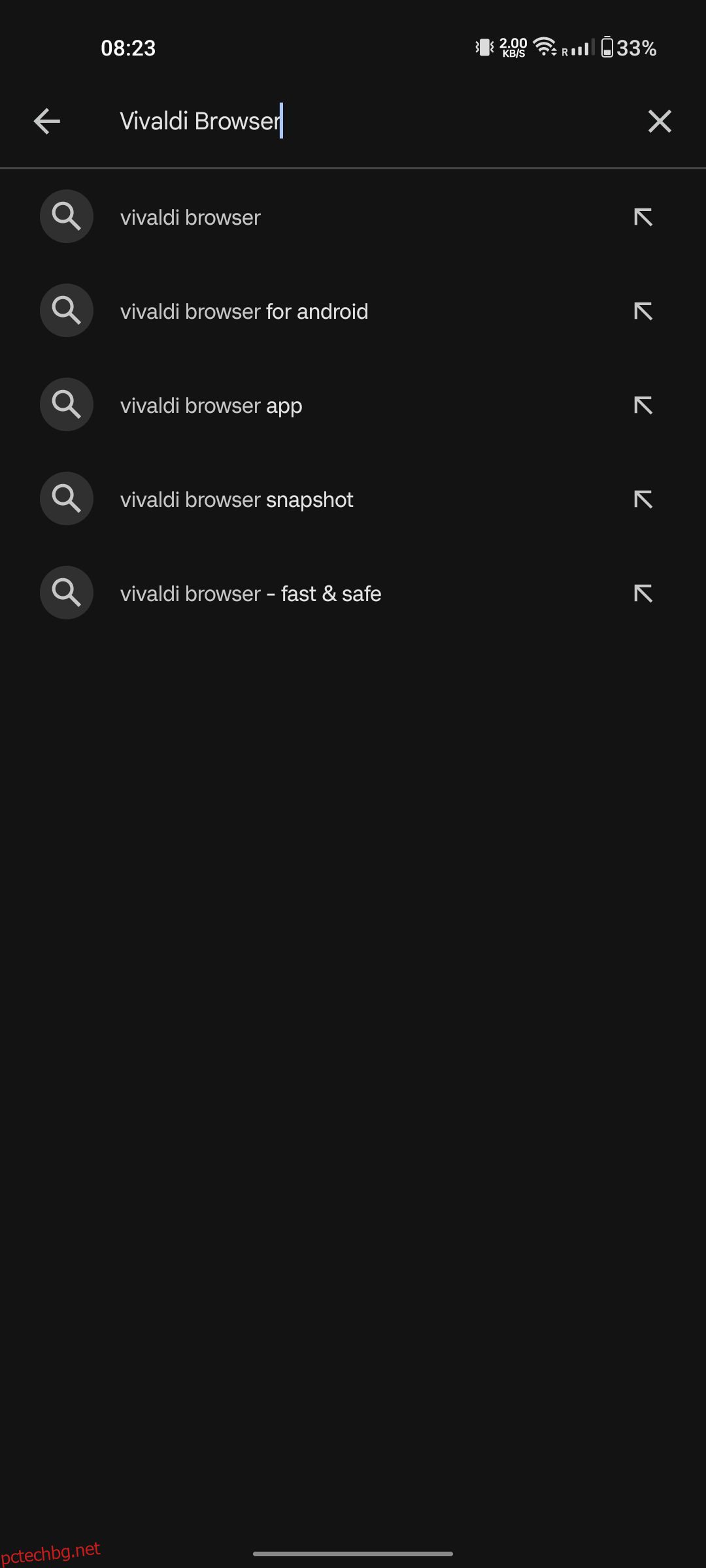Заедно с пространството за съхранение, RAM е сред най-важните хардуерни спецификации, които търсите, когато купувате нов телефон с Android. Въпреки че не е необходимо да управлявате паметта си твърде много, желанието да знаете как да я използвате възможно най-ефективно е нещо напълно естествено.
Например, тези от вас, които са фенове на уеб браузъра на Vivaldi за Android, може да са любопитни да знаят дали има някакви начини да го накарате да използва дори по-малко RAM, отколкото сега. Ето няколко съвета.
Съдържание
1. Актуализирайте браузъра Vivaldi
Актуализирането на Vivaldi винаги трябва да бъде първото ви действие, когато търсите по-добра производителност. Независимо дали искате да увеличите скоростта на изтегляне, да намалите забавянето или да подобрите общото използване на RAM, използването на най-новата версия на Vivaldi винаги е солидна опция.
Актуализациите също идват с актуализации за сигурност и настройки. Това означава, че вашият браузър не само ще работи по-ефективно благодарение на оптимизацията, но и ще има по-малко проблеми, които също биха могли да увеличат използването на RAM.
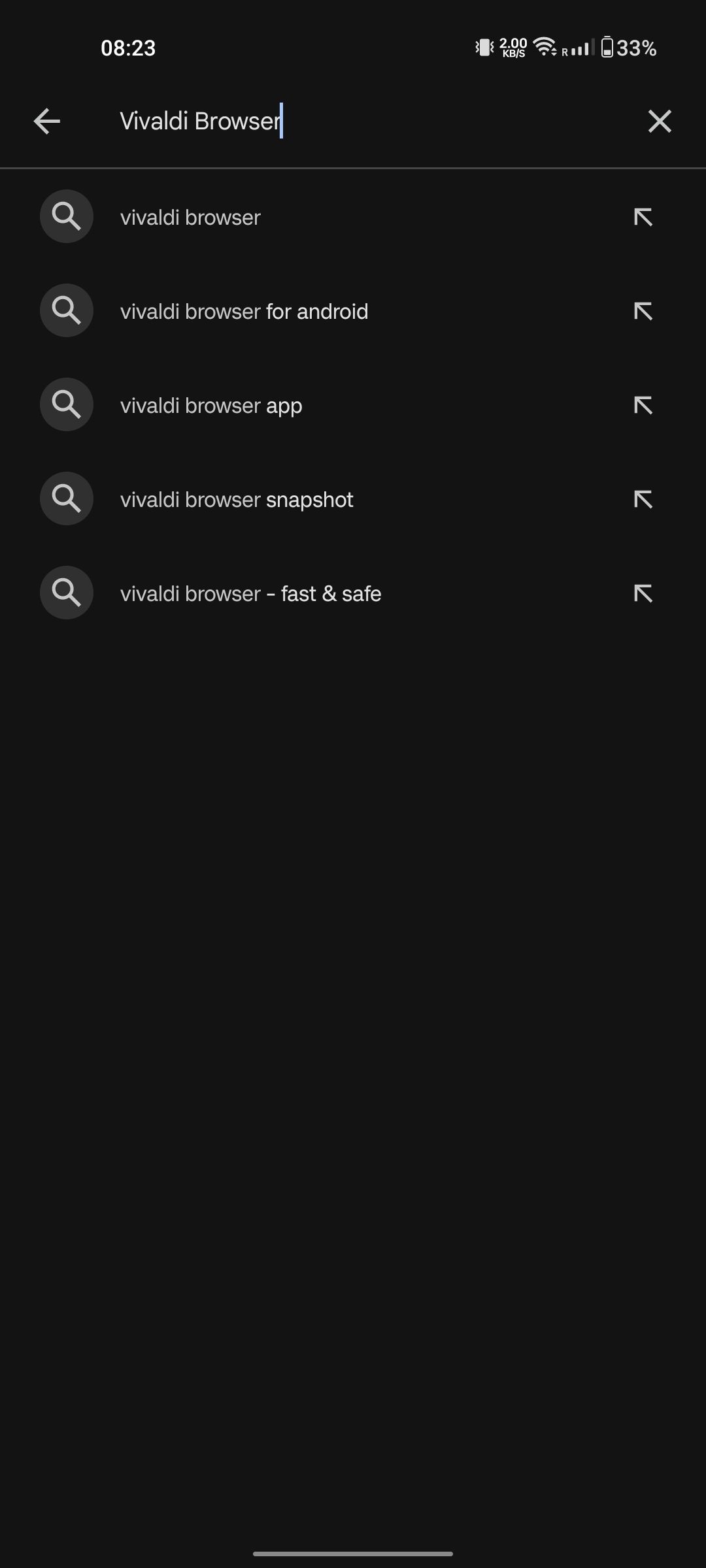

Просто се насочете към Страница на Вивалди в Play Store. Докоснете бутона Актуализиране, ако ви очаква нова версия и скоро ще бъдете актуални.
2. Разрешете автоматичното затваряне на раздели
Една от основните причини, поради които браузърите на Android използват толкова много RAM, когато работят, е, че обикновено имат много отворени раздели, работещи във фонов режим. Това важи и за Vivaldi и колкото повече раздели сте отворили, толкова повече RAM ще използва приложението, дори ако не търсите активно нищо.
За щастие Vivaldi има функция, която му позволява автоматично да затваря всички неизползвани раздели след определен период от време. Ето как да използвате тази функция:
3. Затворете ръчно всички отворени раздели
Подобно на предишното решение, можете също да затворите всички активни раздели на Vivaldi ръчно. Това е особено полезно в случай, че трябва да се отървете от тях веднага, а не да чакате Вивалди да ги затвори автоматично.
В момента има два начина за ръчно затваряне на активни раздели на Vivaldi: или един по един, или всички наведнъж.
- За да затворите активните раздели на Vivaldi един по един, докоснете заглавката на всеки раздел и след това докоснете малкия X, който се появява от дясната страна на всяка заглавка.
- За да затворите раздели с помощта на превключвателя на раздели, докоснете бутона за превключване на раздели в долния десен ъгъл на потребителския интерфейс, където ще видите страница с по-големи визуализации на всички активни раздели във Vivaldi. Докоснете малкото X в горния десен ъгъл на всеки прозорец на раздела.
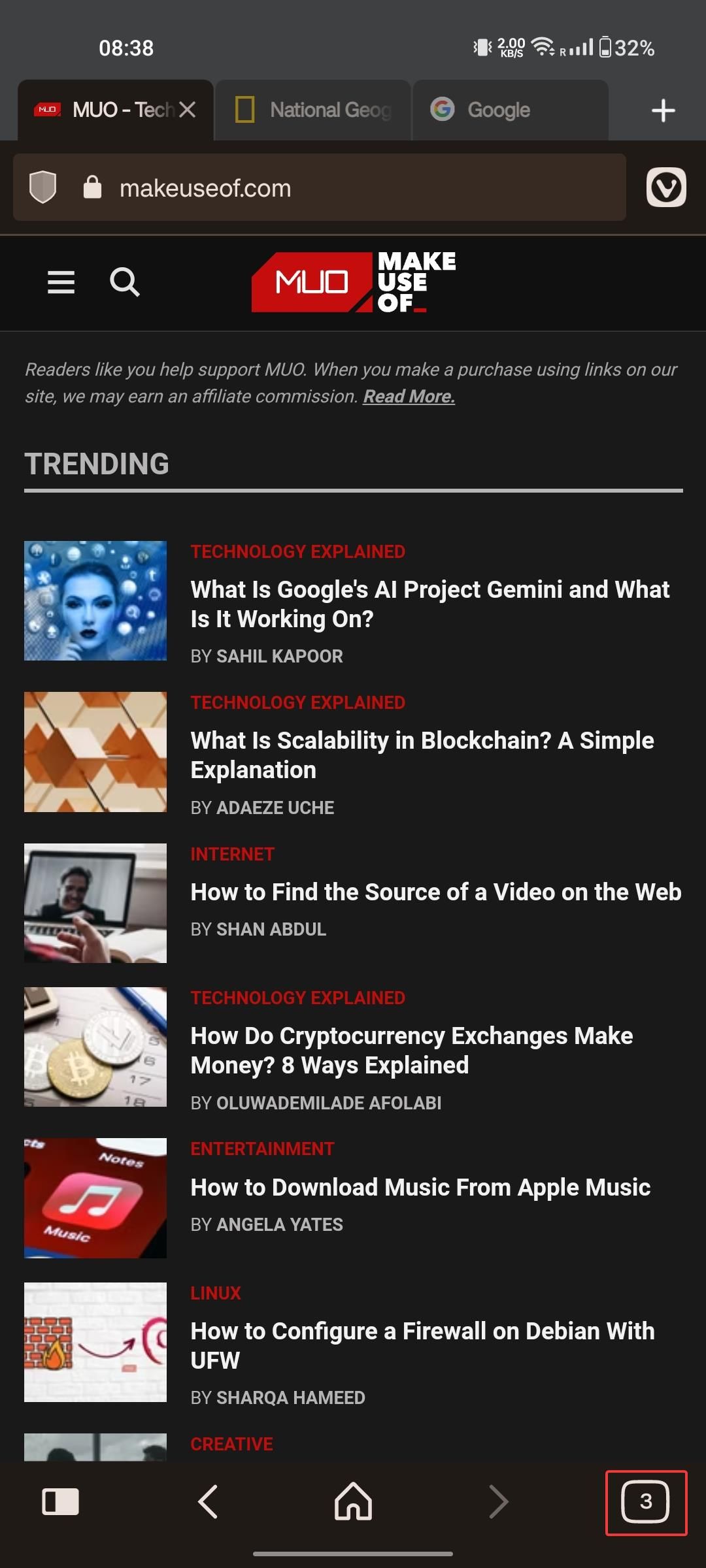
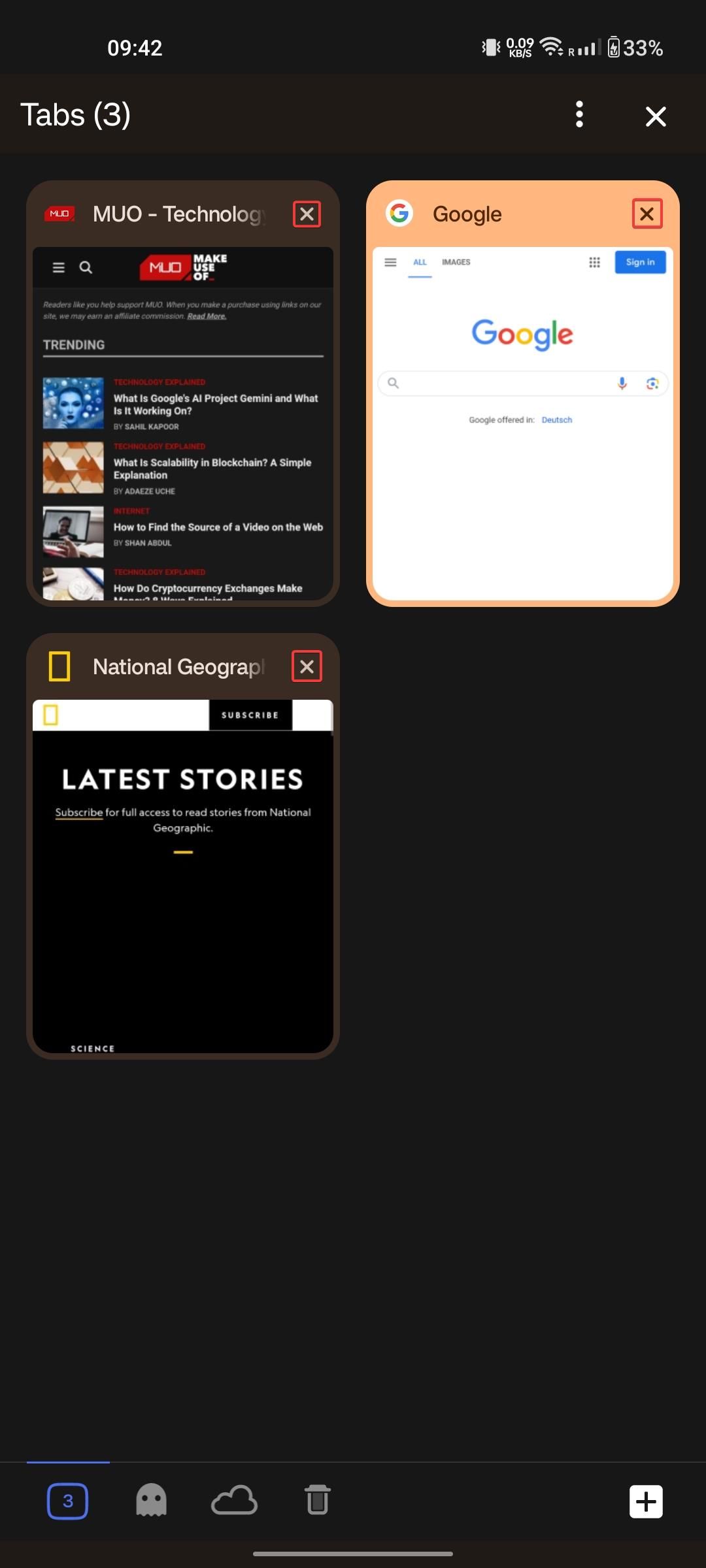
Затваряне на раздели с плъзгане на раздели
Като алтернатива можете също да затваряте активни раздели чрез жест на плъзгане, но първо трябва да активирате тази настройка. Ето как:
Понякога искате да държите разделите отворени, разбира се, например когато слушате аудио в YouTube във фонов режим.
4. Деактивирайте предварителното зареждане на страницата
Vivaldi идва с функция, която му позволява да зарежда предварително страници, които смята, че може да посетите. На теория това би позволило по-бързо търсене и скорости на сърфиране. Въпреки това, той също може да увеличи използването на RAM на вашия браузър.
Стандартното предварително зареждане е активирано по подразбиране във Vivaldi, така че ето как да го деактивирате:
При деактивирано предварително зареждане на страници, Vivaldi ще зарежда страници само след като действително ги осъществите.
5. Активирайте блокиране на реклами и тракери
Рекламите и тракерите могат да бъдат досадни от много гледни точки. Те не само разсейват, но и карат Vivaldi да консумира повече мрежови данни, както и повече RAM. Ето как да деактивирате реклами и тракери във Vivaldi:
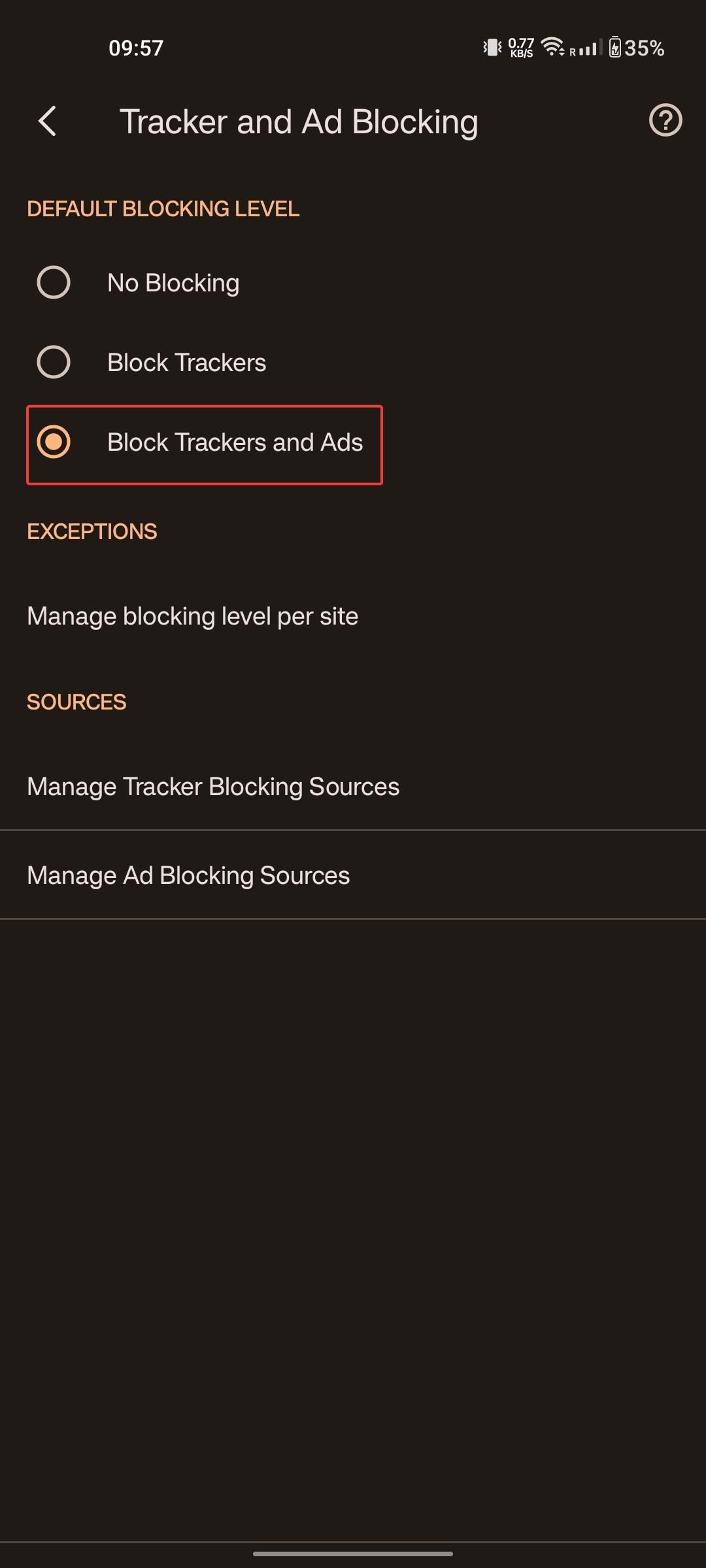
Превърнете незабавно Vivaldi в ефективен за RAM уеб браузър за Android
Vivaldi вече е много ефективен по отношение на ресурсите уеб браузър за Android, но това не означава, че не можете да го направите още по-ефективен.
Само с няколко настройки от менюто с настройки можете да превърнете Vivaldi в ултра-бърз уеб браузър, който ще гарантира бързо време за реакция и подобрен работен процес.